Sık Kullanılan Bir Uygulamayı ya da Widget'ı Ana Ekrana Ekleme
Sık kullanılan bir simgeyi ya da widget'ı Ana ekrana ekleyerek kolayca kullanabilirsiniz. Sıralanışlarını değiştirerek ya da klasörler kullanarak Ana ekrandaki simgeleri istediğiniz gibi organize edebilirsiniz.
Uygulama listesi ekranından bir simge ya da widget ekleyin.
Ana ekranın her sayfası, toplam 60 öge olmak üzere, 12 taneye kadar simge, widget ya da klasör görüntüleyebilir. Bir klasörde 80 taneye kadar simge bulunabilir.
Şu öğeleri Ana ekrana ekleyebilirsiniz: ekrandaki tarayıcıda bulunan sık kullanılanların kısayolları ve Kopya, Faks ya da Tarayıcıda kayıtlı programların kısayolları.
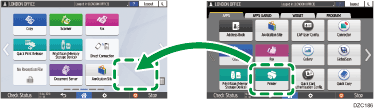

Belge sunucusu işleviyle kaydedilmiş programların kısayollarını Ana ekrana ekleyemezsiniz.
Kullanıcı kimlik doğrulamanız ayarlandığında oturum açıp özelleştirin. Her kullanıcı kendi Ana ekranını kaydedebilir.
Ana ekranda yer yoksa kısayol, klasör ya da widget oluşturulamaz. Bu durumda kayıtlı öğelerden birini silin ve aynı işlemi tekrarlayın.
Simge ve widget adları en fazla 20 çift bitlik ya da 30 tek bitlik karakterlere kadar görüntülenebilir. 21 ya da daha fazla çift bitlik karakterden oluşan adlar 20. ve sonraki karakterleri belirten "..." ile görüntülenir.
Ana Ekrana Simge/Widget Ekleme
 Ana ekrandaki uygulama listesi simgesine basın.
Ana ekrandaki uygulama listesi simgesine basın.
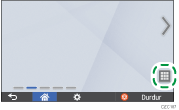
 Uygulama listesi ekranına eklenecek simgeye ya da widget'a basılı tutun.
Uygulama listesi ekranına eklenecek simgeye ya da widget'a basılı tutun.
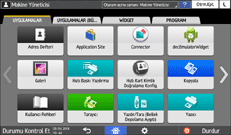
Widget eklemek için [WIDGET] sekmesini, program eklemek içinse [PROGRAM] sekmesini seçin.
 Ana ekrana geçildiğinde simgeyi ya da widget'ı istenen konuma taşıyıp bırakın.
Ana ekrana geçildiğinde simgeyi ya da widget'ı istenen konuma taşıyıp bırakın.
Klasik bir uygulama ya da program eklemek için, görüntülenen menüden uygulama ya da program tipini seçin.
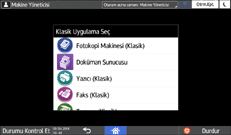
Simgeleri ve Widget'ları Taşımak veya Silmek
Bir simgeyi ya da widget'ı taşımak için, simgeyi basılı tutun ve istenen konuma sürükleyip bırakın.
Bir simgeyi ya da widget'ı silmek için, simgeyi basılı tutun ve çöp kutusu simgesine taşıyıp bırakın.
Bir işlev veya programın kısayol simgesini Ana ekrandan sildiğinizde o işlev veya program silinmez.
Ana ekranı sıfırlamak için aşağıdaki yordamı uygulayın.
Ana ekranın alt ortasında bulunan [Menü] (
 ) ögesine basın.
) ögesine basın.[Ana Ekranı Sıfırla] ögesine basın.
Simgeleri Organize Etmek için Klasör Oluşturma
 Ana ekranın klasör oluşturmak istediğiniz yerine basılı tutun.
Ana ekranın klasör oluşturmak istediğiniz yerine basılı tutun.
 "Ana Ekrana Ekle" ekranı görüntülendiğinde [Klasör] ögesine basın.
"Ana Ekrana Ekle" ekranı görüntülendiğinde [Klasör] ögesine basın.

 Oluşturulan klasörü açın, başlığına basıp tutun sonra klasör adını değiştirin.
Oluşturulan klasörü açın, başlığına basıp tutun sonra klasör adını değiştirin.
Klasör adı için 30'a kadar karakter girebilirsiniz.
 Simgeyi sürükleyip klasörün üzerine bırakın.
Simgeyi sürükleyip klasörün üzerine bırakın.
